Se você instalou ou atualizou para o Ubuntu 24.10 e quer deixar seu sistema mais completo, nesse artigo você encontrará o que precisa para fazer isso, basta seguir essas dicas de coisas para fazer depois de instalar o Ubuntu 24.10.
A prática mostra que nenhum sistema (nenhum mesmo) vem com tudo que precisamos, e o Ubuntu não é diferente. Por conta disso, depois de instalar (ou atualizar) o Ubuntu 24.10, é preciso fazer aqueles “pequenos” ajustes no sistema, para deixá-lo do jeito que realmente queremos.
Atenção! Este texto está sendo atualizado constantemente, por isso, sempre consulte-o para saber das últimas dicas de coisas para fazer depois de instalar o Ubuntu 24.10.
Também é importante avisar que alguns repositórios usados nos procedimentos abaixo, podem não estar atualizados para o Ubuntu 24.10. Nestes casos, é necessário aguardar até que os responsáveis por estes repositórios façam a atualização.
Dicas de coisas para fazer depois de instalar o Ubuntu 24.10
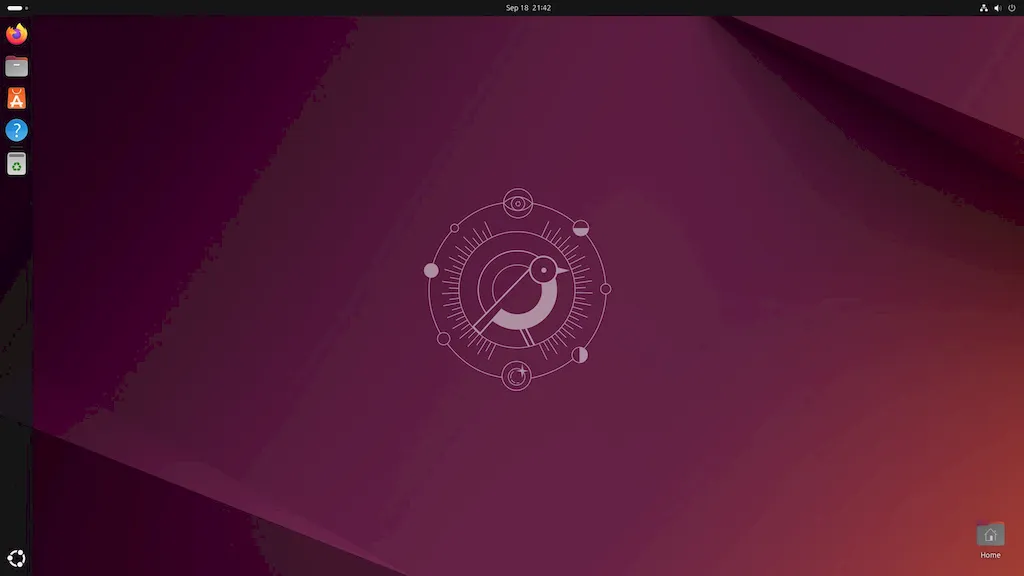
Esse tutorial irá centralizar tudo que você precisa fazer para deixar o seu novo sistema do jeito que você quer.
Ele descreve como é possível melhorar o Ubuntu 24.10 e outras versões mais antigas do sistema, para você usá-lo nas atividades do seu dia a dia.
Além disso, este artigo irá mostrar alguns insights interessantes e ideias sobre o que você pode, e deve fazer após uma instalação bem-sucedida da mais recente versão desktop do Ubuntu. Confira as dicas!
Atualize seu sistema
A primeira e mais importante coisa a fazer é atualizar os repositórios de software, para ter certeza de que seu sistema estará usando as versões mais recentes de todos os softwares. Para fazer isso, abra um terminal e execute o comando abaixo:
sudo apt-get update && sudo apt-get upgradeAtualize o kernel do sistema

Se você quiser atualizar o núcleo do Ubuntu para a versão mais recente, use esse tutorial:
Como instalar o Ubuntu Mainline Kernel Installer no Ubuntu e derivados
Como atualizar o kernel do Ubuntu com o Kernel Update Utility
Como instalar os mais recentes Kernels no Ubuntu com o UKTools
E para remover os kernel antigos:
Como remover kernels antigos no Ubuntu ou Linux Mint com segurança
Instale codecs de mídia e ative a reprodução de DVD

Por conta de questões legais, o Ubuntu não inclui alguns codecs de mídia para reproduzir arquivos de áudio e vídeo através do reprodutor de mídia Totem padrão e do reprodutor de música Rhythmbox.
Além de instalar VLC, mplayer, MPV ou outro reprodutor de mídia que vem com codecs embutidos, você pode instalar manualmente os codecs multimídia digitando o comando abaixo no terminal:
sudo apt install ubuntu-restricted-extrasAtive o suporte a Flatpak e AppImage
O Ubuntu suporta oficialmente os formatos de pacote Snap e Deb. Mas podemos evitar os populares pacotes de software Flatpak e AppImage hoje no Linux.
O AppImage pode requerer a libfuse2, que NÃO está pré-instalado no Ubuntu, devido à mudança para o fuse3. No entanto, o pacote ainda está disponível no repositório do sistema.
Dito isso, abra o terminal (Ctrl+Alt+T) e execute o comando para habilitar o suporte ao AppImage:
sudo apt install libfuse2
O Ubuntu também não suporta Flatpak pronto para uso, mas pode ser ativado executando o seguinte tutorial:
Como instalar o suporte a Flatpak no Linux
Depois disso, você pode acessar flathub.org para descobrir e instalar seus aplicativos favoritos como Flatpak.
E se ficar na dúvida, consulte este tutorial:
Como instalar, remover e gerenciar aplicativos Flatpak no Linux
Faça ajustes na aparência e comportamento do Gnome Shell
Para fazer ajustes no ambiente Gnome, instale o Gnome Tweak, usando o tutorial abaixo:
Como instalar o Gnome Tweak Tool no Ubuntu e derivados
Instale o suporte a extensões do Gnome
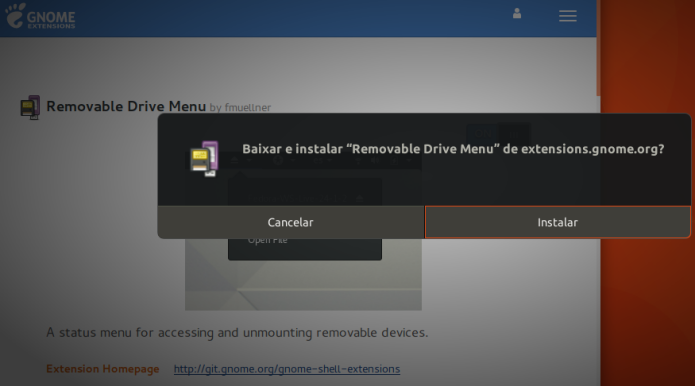
As extensões do Gnome Shell são pequenos pedaços de código escritos por desenvolvedores de fora do projeto do ambiente (ou não).
O Gnome mantém um site com diversas opções de extensões, para que seus usuários possam instalar ou atualizar suas extensões preferidas, chamado extensions.gnome.org.
Se precisa instalar o suporte à tecnologia, use esse tutorial:
Como instalar extensões do Gnome no Ubuntu
Mude a posição dos botões das janelas
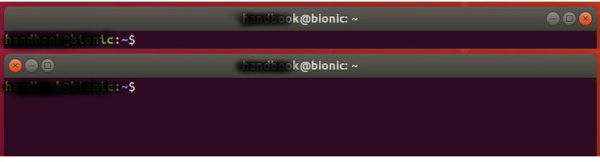
Se você não gosta da posição dos botões das janelas, veja como fazer para alterar a posição dos botões da janela no Ubuntu, e deixe do jeito que você realmente quer, usando o tutorial abaixo.
Como alterar a posição dos botões da janela no Ubuntu
Ative o recurso Night Light para proteger os seus olhos
Se você quiser proteger os seus olhos, ative o recurso Night Light, use o tutorial abaixo:
Como ativar o recurso Night Light no Ubuntu com Gnome Shell
O Night Light faz isso ajustando a quantidade de luz azul que sua exibição de monitor ou laptop emite com base na hora do dia.
E se você usa um ambiente gráfico diferente e que não possui essa funcionalidade, é possível usar aplicativos de terceiros para obter o mesmo efeito. Para isso, confira o seguinte artigo:
Conheça alguns aplicativos que cuidam da saúde dos seus olhos
Instale players multimídia
Para instalar alguns players multimídia, veja esses tutoriais:
Instale Jogos
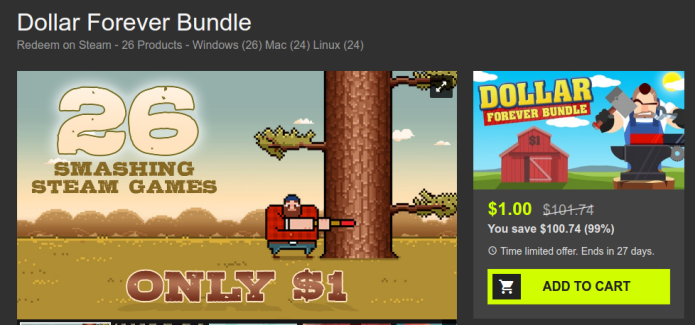
Para instalar alguns jogos e se divertir no novo sistema, veja esses artigos sobre o assunto:
Mais artigos sobre jogos
Instale mensageiros
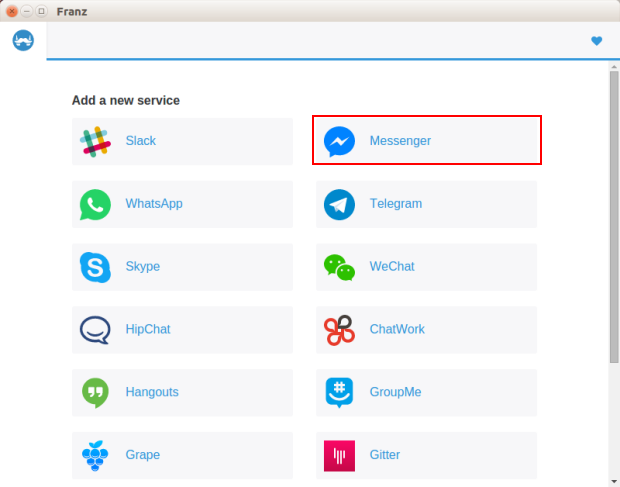
Para conversar online, veja esses artigos sobre o assunto:
Mais artigos sobre mensageiros
Se precisar, instale programas do Windows
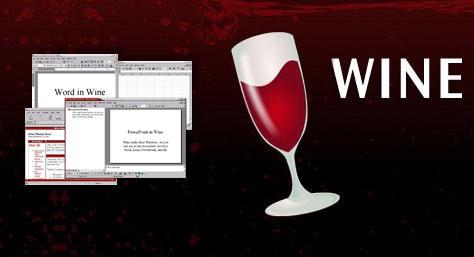
Isso não é nenhuma unanimidade, mas se você realmente precisa de um programa que só funciona no Windows, veja esses artigos sobre como executá-los no Linux:
Como instalar e usar programas do Windows no Linux com o Wine
Experimente os novos recursos do Wine mais rápido com Wine Staging no Ubuntu, Debian,…
Como instalar a versão mais recente do Wine no Ubuntu, Debian e derivados
Como instalar a interface para Wine CrossOver no Linux
Como instalar o Playonlinux no Ubuntu e derivados
Mais artigos sobre o Wine
Mude a aparência do sistema
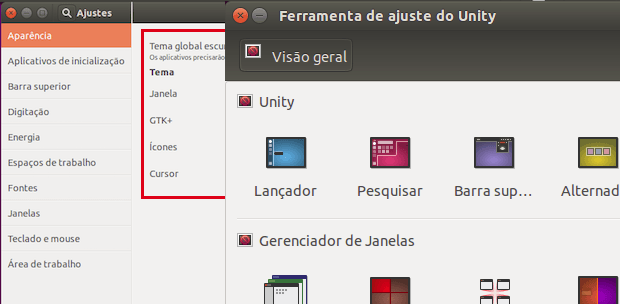
Ninguém gosta de ficar sempre na mesma, não é? Se você sentir vontade de mudar a cara do Ubuntu (sem mudar de ambiente), veja esses tutoriais:
- Mudando o tema padrão do Ubuntu
- Experimentando temas no Ubuntu
- Experimentando temas de ícones no Ubuntu
- Deixe seu desktop Ubuntu parecido com o Mac
Mais artigos sobre temas
Mais artigos sobre ícones
Mais artigos sobre personalização
Compartilhe arquivos
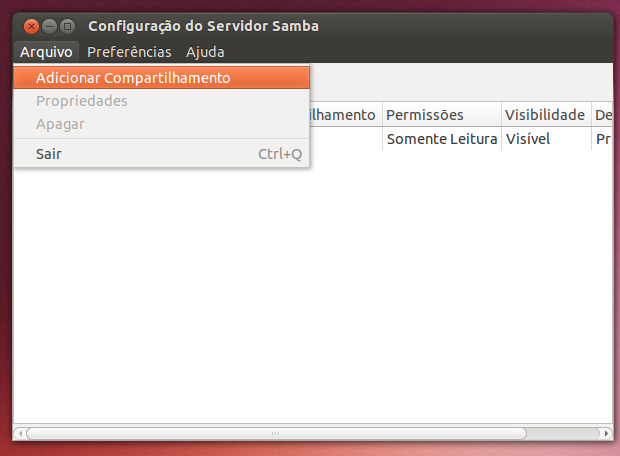
Para compartilhar arquivos no Ubuntu, veja esses artigos sobre o assunto:
Outros artigos sobre compartilhamento
Instale um cliente torrent

Se você usa torrent, veja esses artigos sobre o assunto:
Mais artigos sobre Torrent
Faça uma limpeza no sistema
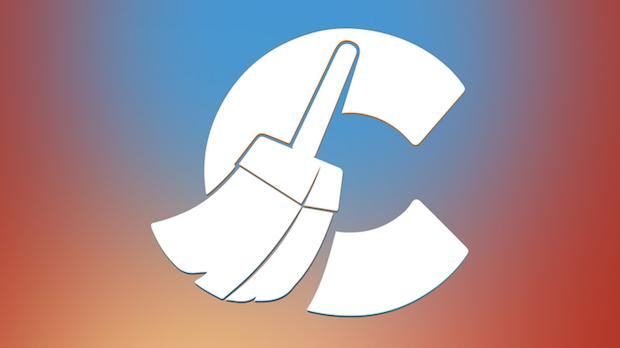
Depois de instalar muita coisa no sistema, sempre pode ficar algum resíduo ocupando espaço. Para resolver isso, você usa o BleachBit e outras opções.
Esse tipo de programa exclui os arquivos desnecessários, libera cache, Exclui cookies, limpa o histórico de internet, apaga arquivos temporários, exclui registros e descarta o lixo que você nem mesmo sabia que estava lá.
Para instalar ele e outras opções, siga um desses tutoriais abaixo:
Mais artigos sobre limpeza de sistema
Instale ferramentas de ajustes
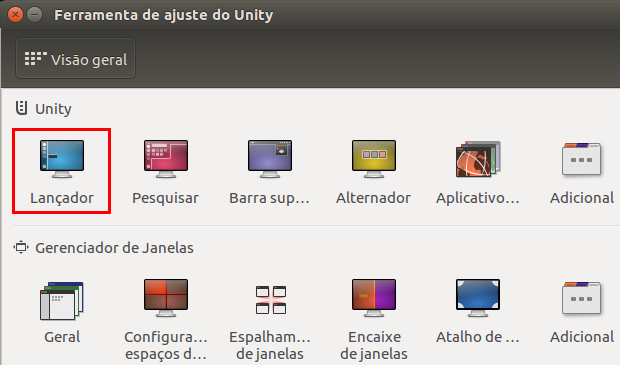
Para ajustar o sistema como você quer, instale algumas ferramentas de ajustes:
Mais artigos sobre ajuste de sistema
Experimente outros navegadores
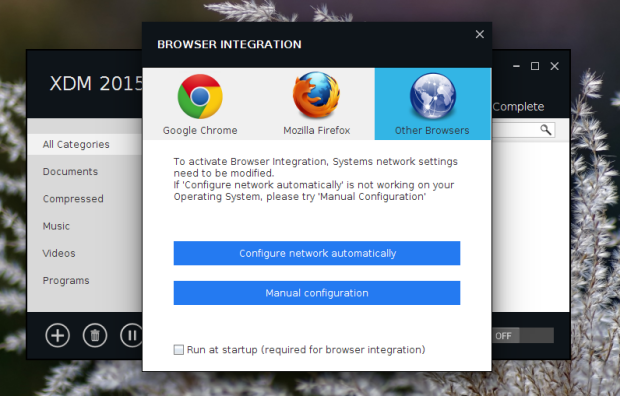
Se você não gosta do navegador padrão do Ubuntu, instale outro e mude isso:
Mais artigos sobre navegadores
Melhore e mexa no Grub
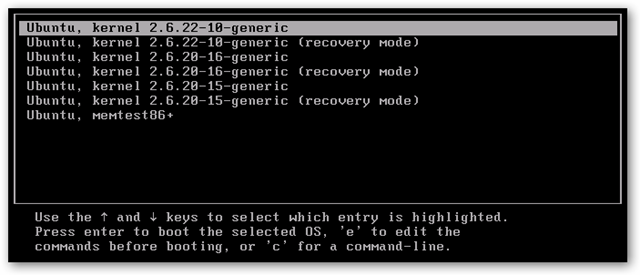
Quer mexer no Grub ou resolver alguns problemas, vejas esses artigos sobre isso:
Outros artigos sobre Grub
Instale editores de vídeo
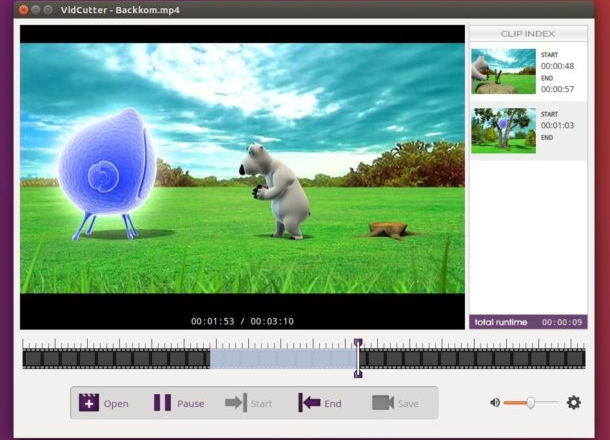
Trabalha com vídeos? Então vejas esses artigos sobre isso e instale alguns editores:
Instale aplicativos para programadores
Quer programar? Instale aplicativos voltados para programadores:
Outros artigos sobre aplicativos para programadores
Administre o seu PC local e remotamente
Precisando de ferramentas para gerenciar seu PC? Dê uma olhada nesses tutoriais:
- Como instalar o incrível Webmin no Debian e derivados
- Como instalar o Webmin no Red Hat Enterprise Linux e derivados
- Como instalar o Webmin no Ubuntu, Debian e derivados
- Como instalar a última versão do Webmin no Ubuntu
- Como instalar o app de acesso remoto Remmina no Linux via Flatpak
- Como instalar o gerenciador de conexões EasySSH no Linux via Flatpak
- SSH no Ubuntu : como ativar e acessar o sistema remotamente
- Como instalar o cliente SSH FinalShell no Linux via Flatpak
- Como instalar a ferramenta RedisDesktopManager no Linux via Snap
- Conecte e gerencie servidores SSH e MySQL com o Guake Indicator
- Eternal Terminal – um shell remoto que se reconecta automaticamente
- SSH gráfico no Linux – veja como instalar o SecPanel
- Como instalar o cliente SSH gráfico Snowflake no Ubuntu, Debian e derivados
- Como instalar e usar o escaner de servidores SSH ScanSSH no Linux
- Novas Falhas de Segurança no OpenSSH Ameaçam Servidores SSH
- Como instalar o cliente SSH Termius no Linux via Flatpak
- Como instalar o cliente SFTP Muon no Linux via Flatpak
- Como Configurar Tailscale no Raspberry Pi para SSH Remoto
- Como instalar o cliente SSH PuTTY no Linux via Flatpak
Caso tenha problemas com pacotes quebrados
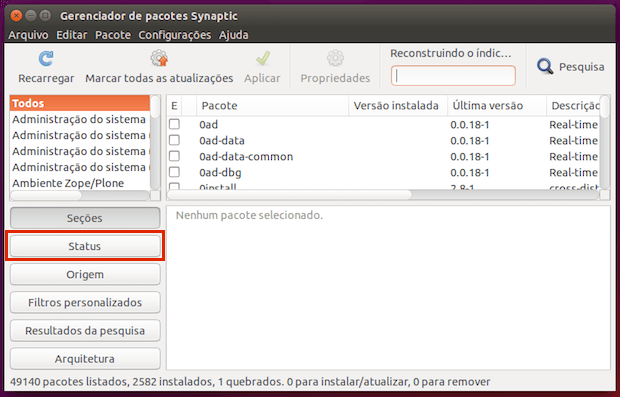
Com tanta instalação de programas, se você tiver problemas com pacotes quebrados, use um desses tutoriais:
- Como remover pacotes quebrados com o Synaptic
- Pacotes quebrados: veja como corrigir isso em sistemas baseados no Debian
Encontre outras rede wireless
Se você quiser encontrar outras rede wireless, use o utilitário de rede do sistema ou instale esse programa:
Navegue anonimamente
Se você precisa navegar anonimamente, use um desses tutoriais:
- Como instalar o Tor Browser Launcher no Ubuntu e derivados
- Tor no Ubuntu e derivados – veja como instalar a última versão
- Navegação anônima e segura com I2P no Ubuntu e derivados
- Descrição do modo de navegação anônima do Chrome mudou
- Tor no Linux: veja como instalar manualmente
- Pesquisadores da Mozilla afirmam que a coleta de dados de navegação anônima é um mito
- Google foi acusado de rastrear usuários no modo de navegação anônima
- Como instalar o incrível cliente Tor no Linux via Snap
- Tor Browser 8.0.3 lançado – Confira as novidades e veja como atualizar
- Tails 2.10 já está disponível para download! Baixe agora!
- Tails 2.9.1 já está disponível para download! Baixe agora!
- Lançado Tor Browser 4.0: Instale no Ubuntu
- Navegação anônima: Instalando o Tor Browser Bundle 3.5 no Ubuntu e derivados
Use outros sistemas dentro do Linux
Se você precisar usar outro sistema dentro do Linux, veja algumas opções em um desses tutoriais:
- Como instalar o QEMU PowerPC no Linux via AppImage
- Como instalar o QEMU no Ubuntu e gerenciar ele com o Virt Manager
- Como instalar o VMware Player no Linux
- VirtualBox 7.0.16 lançado com várias correções e melhorias
- VirtualBox 7.0.10 lançado com suporte para os Kernels 6.4 e 6.5
- Como instalar a versão mais recente do VirtualBox no Linux
- QEMU 6.2 lançado com suporte Intel SGX VM, Apple Silicon, e mais
- Multipass 1.8 lançado com suporte ao Apple M1, e muito mais
- Como instalar o virtualizador QEMU no Linux via Snap
- Release Candidate iniciou o ciclo de lançamento do QEMU 4.2
- VirtualBox 6.0.8 lançado – Confira as novidades e veja como instalar
- QEMU 4 lançado com melhorias no suporte de CPU e criptografia mais rápida
- VirtualBox 6.0.6 lançado para incluir suporte para o kernel 5.x
- VirtualBox 6.0.4 lançado com suporte inicial para o Kernel 5.0
- VirtualBox 6.0.2 lançado com suporte para o SLES 12.4
Instale programas da Receita Federal
Se você precisa pagar ou declarar impostos, veja esses artigos como instalar programas da Receita Federal:
- Como instalar o IRPF 2025 no Linux via Flatpak
- Como instalar a versão multiplataforma do IRPF 2025 no Linux manualmente
- Como instalar o programa IRPF 2025 no Linux via arquivo BIN
- Como instalar o programa IRPF 2024 no Linux via arquivo BIN
- Como instalar a versão multiplataforma do IRPF 2024 no Linux manualmente
- Como instalar o programa IRPF 2023 no Linux via arquivo BIN
- Como instalar o IRPF 2024 no Linux via Flatpak
- Como instalar a versão multiplataforma do IRPF 2021 no Linux manualmente
- Como instalar o IRPF 2023 no Linux via Flatpak
- Como instalar a versão multiplataforma do IRPF 2023 no Linux manualmente
- Como instalar o programa IRPF 2021 no Linux via arquivo BIN
- Como instalar o programa IRPF 2022 no Linux via arquivo BIN
- Como instalar a versão multiplataforma do IRPF 2022 no Linux manualmente
- Como instalar o programa IRPF 2020 no Linux via arquivo BIN [Atualizado]
- Como instalar o programa IRPF 2020 no Linux via arquivo JAR [Atualizado]
Instale programas manualmente
O programa que você precisa não está disponível no Ubuntu? Veja com instalar alguns manualmente:
- Como instalar o cliente oficial Telegram no Linux manualmente
- Como instalar o Megacubo no Linux para assistir TV no PC
- Como instalar a versão multiplataforma do IRPF 2025 no Linux manualmente
- Como instalar o Firefox Beta no Linux manualmente
- Como instalar a versão multiplataforma do IRPF 2024 no Linux manualmente
- Como instalar a última versão do Thunderbird no Ubuntu e derivados
- Como instalar o 4K Video Downloader no Linux
- Como instalar a última versão do Blender no Linux via Snap
- Como instalar o Visual Studio Code no Linux manualmente e via Snap
- Firefox ESR no Linux – veja como instalar esse navegador manualmente
- Como instalar a IDE Netbeans no Linux via Flatpak
- Instale o Kaku e ouça música online grátis no Linux
- Como instalar a suite WPS Office no Linux via Snap
- Como instalar o Firefox Nightly no Linux manualmente
- Como instalar o navegador Waterfox no Linux manualmente
Mais artigos sobre a instalação manual de programas
Instale programas via Snap
O programa que você precisa está disponível no formato Snap? Veja com instalar programas via Snap:
- Como instalar o jogo Magma MUD no Linux via Snap
- Como instalar o app de transmissão de webcam UVC MJPG-streamer no Linux via Snap
- Como instalar o jogo The Costumemaster: Reloaded no Linux via Snap
- Como instalar o app de bate-papo Jami no Linux via Snap
- Como instalar o jogo de xadrez SCID vs PC no Linux via Snap
- Como instalar o emulador de terminal Guake no Linux via Snap/PPA
- Como instalar o utilitário Hardware Probe no Linux via Snap
- Como instalar o editor de tablaturas Power Tab Editor no Linux via Snap
- Como instalar o jogo StepMania no Linux via Snap
- Como instalar o jogo The Ur-Quan Masters no Linux via Snap
- Como instalar o jogo WinVexed no Linux via Snap
- Como instalar o nostálgico jogo vkQuake no Linux via Snap
- Como instalar o emulador de MacOS BasiliskII no Linux via Snap
- Como instalar o emulador MacOS SheepShaver no Linux via Snap
- Como instalar o aplicativo de scanner Skanlite no Linux via Snap
Mais artigos sobre a instalação manual de programas via Snap
Instale programas via Flatpak
O programa que você precisa está disponível no formato Flatpak? Veja com instalar programas via Flatpak:
- Como instalar o LibreCad no Linux via Flatpak
- Como instalar o simulador de órgão GrandOrgue no Linux via Flatpak
- Como instalar o mixer de vídeo vimix no Linux via Flatpak
- Como instalar o jogo Empty Clip no Linux via Flatpak
- Como instalar o cliente SQL Sequeler no Linux via Flatpak
- Como instalar o mensageiro Messenger-GTK no Linux via Flatpak
- Como instalar o editor de vídeos slomoVideo no Linux via Flatpak
- Como instalar o jogo LBreakoutHD no Linux via Flatpak
- Como instalar o utilitário Hardware Probe no Linux via Snap
- Como instalar o jogo Convolution no Linux via Flatpak
- Como instalar o utilitário de disco Filelight no Linux via Flatpak
- Como instalar o baixador Tube Converter no Linux via Flatpak
- Como instalar o app de randomização Random no Linux via Flatpak
- Como instalar o AMPL IDE no Linux via Flatpak
- Como instalar o fatiador Ultimaker Cura no Linux via Flatpak
Mais artigos sobre a instalação manual de programas via Flatpak
Instale programas via AppImage
O programa que você precisa está disponível no formato AppImage? Veja com instalar programas via AppImage:
- Como instalar o software de rádio RadioIt no Linux via AppImage
- Como instalar o cliente SQL MeowSQL no Linux via appimage
- Como instalar o jogo Bugdom no Linux via AppImage
- Como instalar o leitor de quadrinhos Peruse no Linux via appimage
- Como instalar o visualizador de imagens XnView MP no Linux via AppImage
- Como instalar o transcodificador de mídia Shutter Encoder no Linux
- Como instalar o compartilhador de desktop UltraScreen no Linux
- Como instalar o utilitário PacketSender no Linux via AppImage
- Como instalar o emulador de terminal DomTerm no Linux via AppImage
- Como instalar o editor Icestudio no Linux via AppImage
- Como instalar o utilitário dvdisaster no Linux via AppImage
- Como instalar o editor InyokaEdit no Linux via AppImage
- Como instalar editor de vídeos slowmoVideo no Linux via AppImage
- Como instalar a interface Wine Bottles no Linux via AppImage
- Como instalar o LibreOffice no Linux via AppImage
Mais artigos sobre a instalação manual de programas via AppImage
Desinstalar o Firefox e usar a versão binária?
Isso depende do consumidor, mas o Firefox é um pacote instantâneo e você não poderá instalar a versão DEB ou repositórios oficiais tão cedo.
Uma opção é baixar os binários do site oficial e executar o Firefox a partir dessa pasta. Também não é a melhor opção, mas é auto-atualizável e você pode criar um arquivo .desktop para que apareça com o restante dos aplicativos e até adicioná-lo ao dock.
Não encontrou o que procura?
Por fim, se você não encontrar o que procura nesse texto, faça uma busca no site usando a caixa de pesquisa que fica no topo (o ícone da lupa).
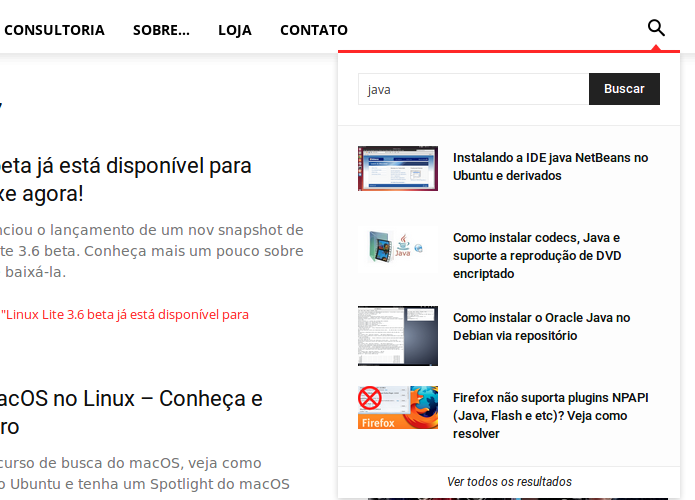
Ou acesse essa página:
Artigos e tutoriais sobre o Ubuntu 24.10